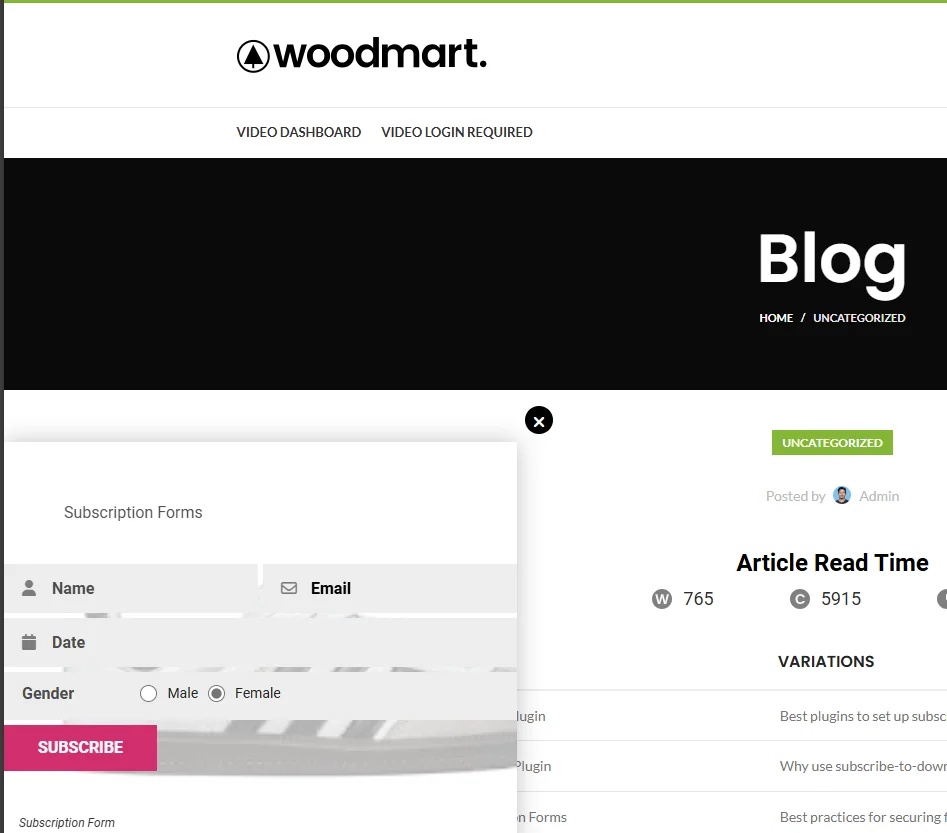كيفية عرض نموذج اشتراك عائم باستخدام البرنامج المساعد WP Subscription Forms Pro
نشرت: 2024-09-30هل تريد طريقة سهلة لزيادة عدد المشتركين في قناتك؟ اكتشف كيفية إضافة نموذج اشتراك عائم بسهولة باستخدام المكوّن الإضافي WP Subscription Forms Pro.
إحدى أفضل الطرق للحصول على المزيد من عمليات الاشتراك هي استخدام نماذج الاشتراك العائمة. على عكس النماذج الثابتة، تظل النماذج العائمة مرئية أثناء قيام المستخدمين بالتمرير، مما يسهل جذب انتباههم دون التطفل. تؤدي هذه الرؤية المستمرة إلى ارتفاع معدلات التحويل وتضمن عدم تفويت المشتركين المحتملين.
أدخل المكون الإضافي WP Subscription Forms Pro ، الذي طورته WP Shuffle . يتيح لك هذا المكون الإضافي القوي إنشاء نماذج اشتراك عائمة جميلة وقابلة للتخصيص يمكن إضافتها بسهولة إلى موقع WordPress الخاص بك، مما يساعدك على تنمية قائمة بريدك الإلكتروني بشكل أسرع.
سنوضح لك في هذا الدليل كيفية إعداد نموذج اشتراك عائم باستخدام هذا البرنامج الإضافي خطوة بخطوة.
جدول المحتويات
- 1 لماذا نستخدم نموذج الاشتراك العائم؟
- 2 دليل خطوة بخطوة لإظهار نموذج الاشتراك العائم
- 2.1 الخطوة 1: شراء المكوّن الإضافي وتثبيته وتنشيطه
- 2.1.1 شراء البرنامج المساعد:
- 2.1.2 تثبيت البرنامج المساعد:
- 2.2 الخطوة 2: قم بإنشاء نموذج الاشتراك الخاص بك
- 2.3 الخطوة 3: تكوين إعدادات العرض العائمة
- 2.4 الخطوة 4: حفظ صفحتك ومعاينتها
- 2.5 معاينة نموذج الاشتراك العائم في الواجهة الأمامية
- 2.1 الخطوة 1: شراء المكوّن الإضافي وتثبيته وتنشيطه
لماذا استخدام نموذج الاشتراك العائم؟
يوفر نموذج الاشتراك العائم مزايا رئيسية مقارنة بالنماذج الثابتة، ويرجع ذلك في المقام الأول إلى رؤيته المستمرة. على عكس النماذج الثابتة التي يمكن التغاضي عنها بسهولة، يظل النموذج العائم معروضًا أثناء تنقل المستخدمين في موقعك. وهذا يزيد من فرص جذب انتباههم وجذب المزيد من التحويلات. تعد النماذج العائمة أقل تدخلاً ولكنها فعالة للغاية، وتوفر طريقة سلسة لحث الزائرين على الاشتراك دون تعطيل تجربة التصفح الخاصة بهم. وهذا يجعلها أداة قوية لتنمية قائمة بريدك الإلكتروني مقارنة بالنماذج الثابتة الأكثر سلبية.
دليل خطوة بخطوة لإظهار نموذج الاشتراك العائم
الخطوة 1: شراء البرنامج المساعد وتثبيته وتنشيطه
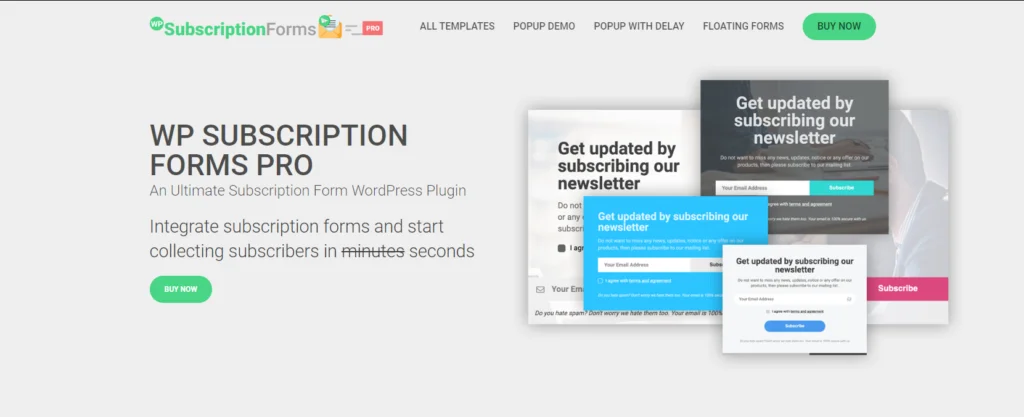
شراء البرنامج المساعد:
- انتقل إلى CodeCanyon : تفضل بزيارة صفحة البرنامج الإضافي WP Subscription Forms Pro على CodeCanyon.
- أكمل عملية الشراء : اختر الترخيص المناسب لاحتياجاتك وأكمل عملية الدفع.
- تنزيل البرنامج الإضافي : بعد الشراء، قم بتنزيل البرنامج الإضافي بتنسيق ZIP من حسابات CodeCanyon الخاصة بك
تثبيت البرنامج المساعد:
- تسجيل الدخول إلى لوحة تحكم WordPress الخاصة بك : قم بالوصول إلى لوحة إدارة WordPress الخاصة بك باستخدام بيانات اعتماد تسجيل الدخول الخاصة بك.
- انتقل إلى المكونات الإضافية > إضافة جديد : من قائمة لوحة التحكم، قم بالتمرير فوق "المكونات الإضافية" وانقر على "إضافة جديد".
- تحميل ملف البرنامج الإضافي : انقر على "تحميل البرنامج الإضافي" في الجزء العلوي، ثم حدد ملف ZIP الذي قمت بتنزيله من CodeCanyon.
- تثبيت البرنامج المساعد : انقر فوق "التثبيت الآن" لبدء عملية التثبيت.
- تنشيط المكون الإضافي : بعد تثبيت المكون الإضافي، انقر فوق "تنشيط" لتمكينه على موقعك.
مع تنشيط المكون الإضافي، أنت جاهز للبدء في إنشاء نماذج الاشتراك العائمة وتخصيصها.

الخطوة 2: قم بإنشاء نموذج الاشتراك الخاص بك
بعد تفعيل البرنامج المساعد، حان الوقت لإنشاء نموذج الاشتراك العائم الخاص بك. انتقل إلى إعدادات البرنامج المساعد وانقر على "إضافة نموذج جديد". سيكون لديك إمكانية الوصول إلى خيارات التخصيص المتنوعة مثل القوالب المصممة مسبقًا، وحقول النماذج (الاسم، والبريد الإلكتروني، وما إلى ذلك)، وتكامل مزود البريد الإلكتروني مثل Mailchimp أو Mailerlite. قم بتخصيص النموذج ليتناسب مع علامتك التجارية واجمع التفاصيل المحددة التي تحتاجها.
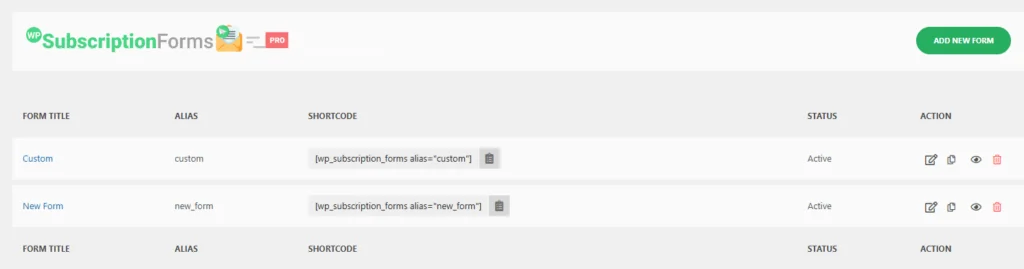
الخطوة 3: تكوين إعدادات العرض العائمة
لعرض نموذج الاشتراك العائم على موقعك، اتبع الخطوات التالية:
1. حدد موقع إعدادات PRO لنماذج الاشتراك في WP
في محرر الصفحة، قم بالتمرير لأسفل حتى تجد لوحة إعدادات WP Subscription Forms PRO . هنا، سيكون لديك خيار تكوين النموذج العائم.
2. انتقل إلى الصفحات أو المنشورات
انتقل إلى قسم الصفحات أو المنشورات في لوحة تحكم WordPress الخاصة بك، اعتمادًا على المكان الذي تريد أن يظهر فيه النموذج العائم.
3. قم بتحرير الصفحة أو المنشور المطلوب
ابحث عن الصفحة أو المنشور المحدد الذي تريد عرض نموذج الاشتراك فيه وقم بتحريره .
4. اضبط النموذج على الوضع العائم
في الصورة المقدمة، يمكنك رؤية لوحة إعدادات WP Subscription Forms PRO . وفيما يلي تفصيل للعناصر الرئيسية:
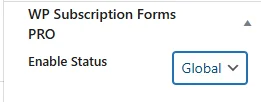
تمكين : يوجد أسفل هذا مفتاح تبديل يسمى تمكين . بمجرد تشغيله، سيؤدي هذا إلى تنشيط النموذج على صفحة أو منشور معين، مما يؤدي إلى تجاوز الإعدادات العامة التي تم تكوينها للموقع بأكمله.
تمكين الحالة : تم تعيين هذه القائمة المنسدلة حاليًا على تجاوز . يتيح لك تغيير هذا الخيار من الخيار العمومي الافتراضي إلى التجاوز تخصيص إعدادات نموذج الاشتراك خصيصًا للصفحة أو المنشور الذي تقوم بتحريره.
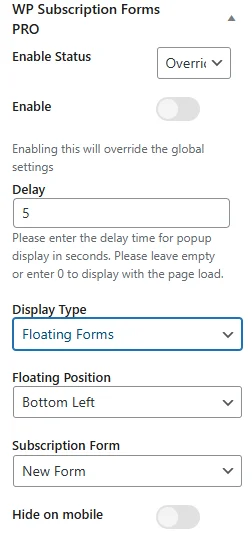
بمجرد تعيين حالة التمكين للتجاوز، ستتوفر عدة خيارات إضافية:
- تمكين : يوجد أسفل هذا مفتاح تبديل يسمى تمكين . بمجرد تشغيله، سيؤدي هذا إلى تنشيط النموذج على صفحة أو منشور معين، مما يؤدي إلى تجاوز الإعدادات العامة التي تم تكوينها للموقع بأكمله.
إذا لم تقم بتبديل مفتاح التمكين ، فلن يتم تنشيط نموذج الاشتراك العائم لتلك الصفحة أو المنشور المحدد. وهذا يعني أن النموذج إما سيتبع الإعدادات العامة المطبقة عبر الموقع أو ببساطة لن يتم عرضه على الإطلاق، اعتمادًا على التكوين العام لديك. - التأخير : اضبط الوقت (بالثواني) الذي سيظهر فيه النموذج بعد تحميل الصفحة. على سبيل المثال، إذا قمت بإدخال "5"، فسيظهر النموذج بعد 5 ثوانٍ من تحميل الصفحة.
- نوع العرض : اختر النماذج العائمة من القائمة المنسدلة لعرض النموذج كعنصر عائم.
- الموضع العائم : حدد موضع النموذج العائم (على سبيل المثال، أسفل اليسار ، أسفل اليمين ).
- نموذج الاشتراك : اختر النموذج الذي تريد عرضه من القائمة المنسدلة (يمكنك إنشاء نماذج اشتراك متعددة في البرنامج الإضافي).
- إخفاء على الهاتف المحمول : إذا كنت تريد إخفاء النموذج على الأجهزة المحمولة، فقم بتمكين هذا الخيار.
الخطوة 4: احفظ صفحتك ومعاينتها
بمجرد تكوين جميع خياراتك، احفظ تغييراتك وقم بمعاينة الصفحة أو المنشور لترى كيف يبدو نموذج الاشتراك العائم. تأكد من أن النموذج يعمل كما هو متوقع، مع تنشيط الميزة العائمة ووضعها في المكان الذي تريده.
معاينة نموذج الاشتراك العائم في الواجهة الأمامية